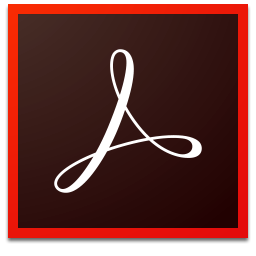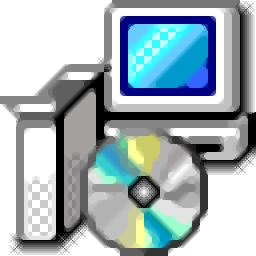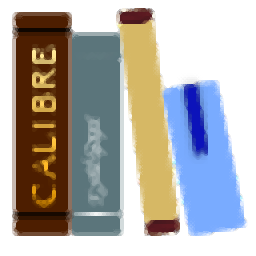
Calibre(电子书解决方案)
v5.4.0 官方中文版- 软件大小:121 MB
- 更新日期:2020-11-16 14:38
- 软件语言:简体中文
- 软件类别:电子阅读
- 软件授权:免费版
- 软件官网:待审核
- 适用平台:WinXP, Win7, Win8, Win10, WinAll
- 软件厂商:

软件介绍 人气软件 下载地址
Calibre是一款功能强大的电子书管理工具,旨在为用户体用书籍管理、书籍转换、书籍阅读等多种功能,为您带来一站式电子书解决方案。其具有一个简单的界面,无论其经验水平如何,所有用户都可以易于理解。您可以从计算机上的各个目录将书籍添加到程序中。并界面上列出了各种详细信息,例如标题,作者姓名,日期,大小,等级,标签,系列名称和发布日期。若需要转换电子书,可以使用转换书籍功能,支持EPUB,LIT,MOBI,AZW,PDF,TXT和DOC等多种文件格式。转换文件时,您可以选择编辑元数据,更改字体选项,文本对齐方式,页面设置和特定于格式的详细信息。
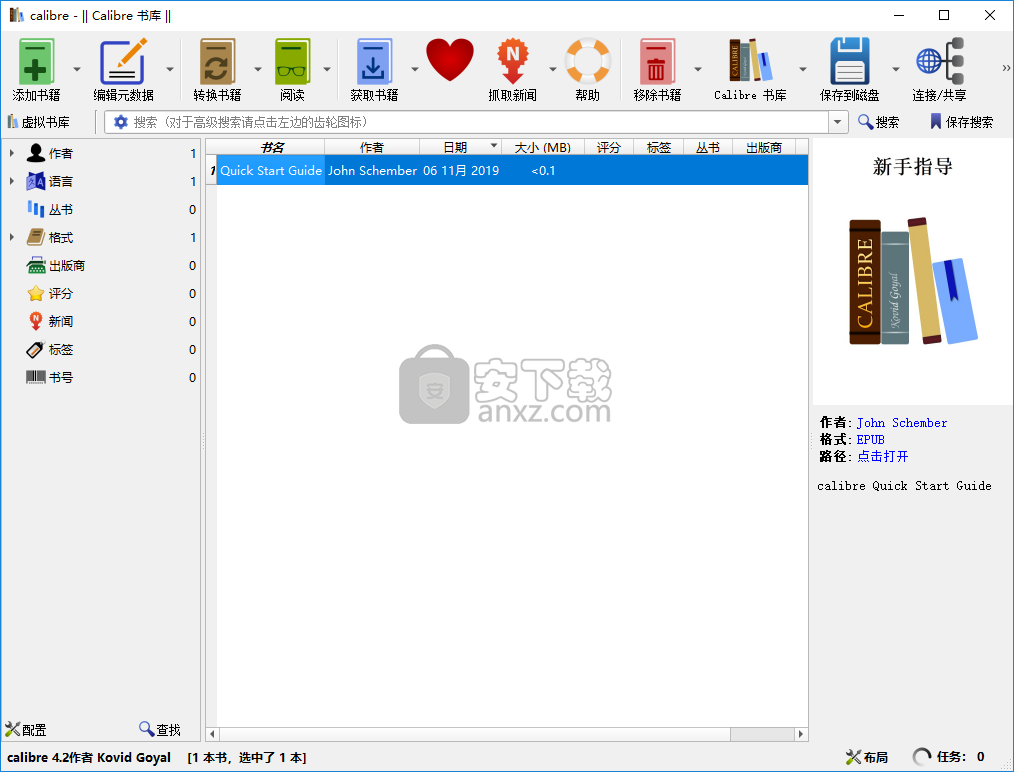
软件功能
图书管理:
Caliber主要是一个电子书编目程序。它将您的电子书文件以及描述每本书的易于编辑的元数据存储在数据库中。它是围绕逻辑书的概念而设计的,即逻辑上可能与多种格式的电子书相对应的数据库中的单个条目。
支持通过以下方式对数据库中的书籍进行排序:
标题
作者
日期
发行人
评分
大小(所有格式的最大大小)
它还支持可以在以下位置搜索的其他元数据字段:
系列:一本书所属的系列
注释:通用字段,可用于描述书,在书上添加注释等。
标签:灵活的图书分类系统。您可以使用任何自定义标签来标记任何书籍,以指示主题,阅读状态,类别等。
数据库视图还支持通过搜索元数据进行过滤。您可以通过单击搜索栏左侧的高级搜索按钮来对单个元数据字段执行高级搜索。
可以使用“保存到磁盘”按钮将数据库中的书籍保存到磁盘。所有选定的书籍都保存在按作者和书名组织的文件夹结构中。
您可以根据书的ISBN号或书名/作者来获取书的元数据,而不必手动输入元数据。您还可以根据ISBN号获取封面图像。
格式转换:
口径支持从(HTML,LIT,RTF,TXT,PDF(简单文本+少量图像))转换为SONY电子书阅读器格式LRF。单击“转换电子书”按钮可以访问转换软件的图形界面。
命令行访问是通过命令any2lrf进行的。转换功能非常强大,并支持高级排版功能,例如表格,首字下沉,嵌入式图像,嵌入字体等。有关转换软件功能的完整文档,请参见“转换为LRF”。
与电子阅读器设备同步:
机芯具有模块化的设备驱动程序设计,可以轻松添加对不同电子阅读器设备的支持。目前,它已支持SONY PRS 500/505。同步支持从库中的元数据更新设备上的元数据,并支持基于库视图中定义的标签在设备上创建集合。如果一本书有多种格式,当口径上载到设备时,口径会自动选择最佳格式。
正在获取新闻:
Calibre可以自动从多个网站获取新闻,将新闻格式化为电子书,然后上传到连接的设备。目前,支持生成LRF电子书。
查看电子书:
具有内置的查看器,可以显示LRF格式的文件,因此您可以在上传到阅读器之前查看最近的转换。它支持LRF格式的所有功能。
软件特色
Calibre是一款应用程序,可让您以简单的方式查看,转换和组织电子书。
该程序的用户界面易于使用。您可以使用文件浏览器或“拖放”功能来添加电子书(来自单个或多个目录)。您还可以通过输入书籍的ISBN代码来添加书籍。
在标签浏览器中,您可以根据电子书的作者,语言,系列,格式,出版商,等级以及新闻,标签和标识对电子书进行排序。
因此,您可以单独或批量下载或编辑元数据,获取封面,合并电子书记录,单独或批量转换电子书(以XML,CSV,EPUB,MOBI和其他格式),以及发送电子书。 -预订到设备。
您还可以使用“获取新闻”功能从网站下载新闻并将其转换为首选的电子书格式。可以计划新闻下载,添加自定义来源或下载所有计划的新闻来源。
借助Calibre,您可以创建库并在它们之间进行切换,以及重命名,删除,备份和还原库,连接到iTunes,启动内容服务器,搜索和排序电子书等等。
安装方法
1、下载并解压软件,双击安装程序进入Calibre安装向导,勾选【I accept...】的选项,再点击【install】按钮开始进行安装。
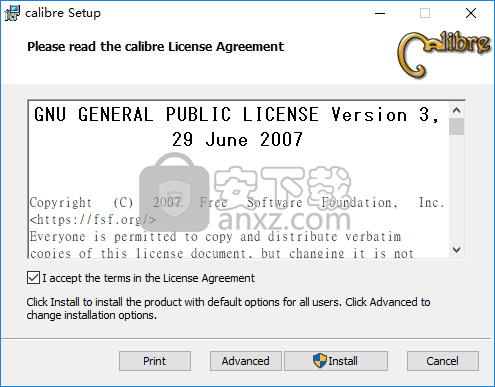
2、正在安装,用户等待安装完成。
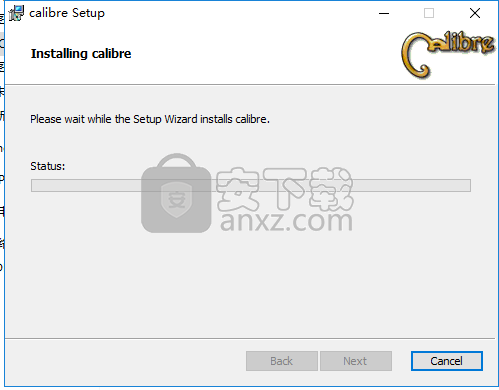
3、弹出如下的Calibre安装成功的提示,点击【finish】结束。
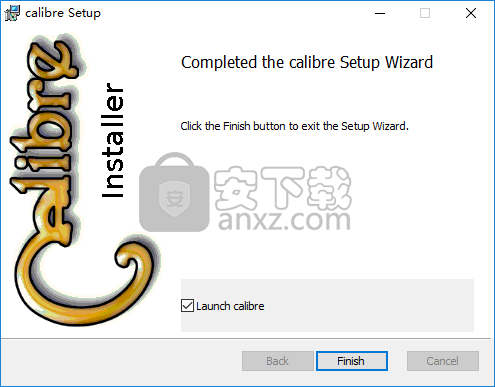
使用方法
1、运行Calibre,进入如下的界面,选择语言与书库位置。
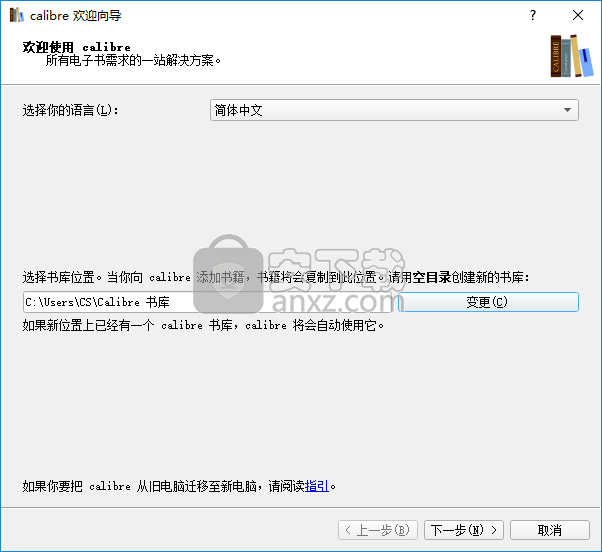
2、选择你的电子书阅读设备。如果你的设备不在列表中,选择Generic设备。
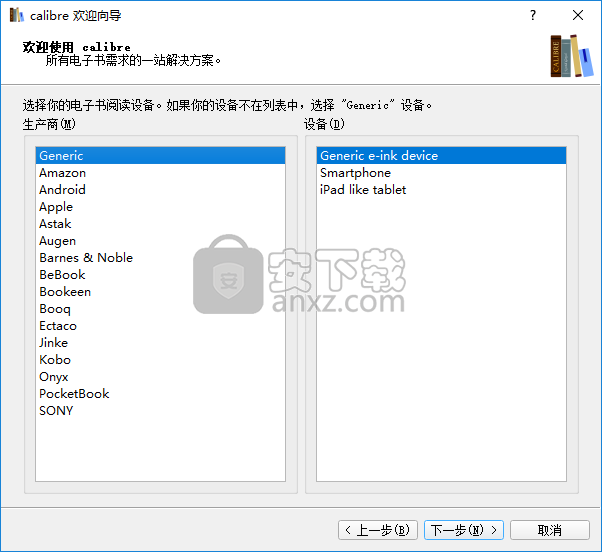
3、设定成功,点击【完成】。

4、进入Calibre的主界面,如下图所示。
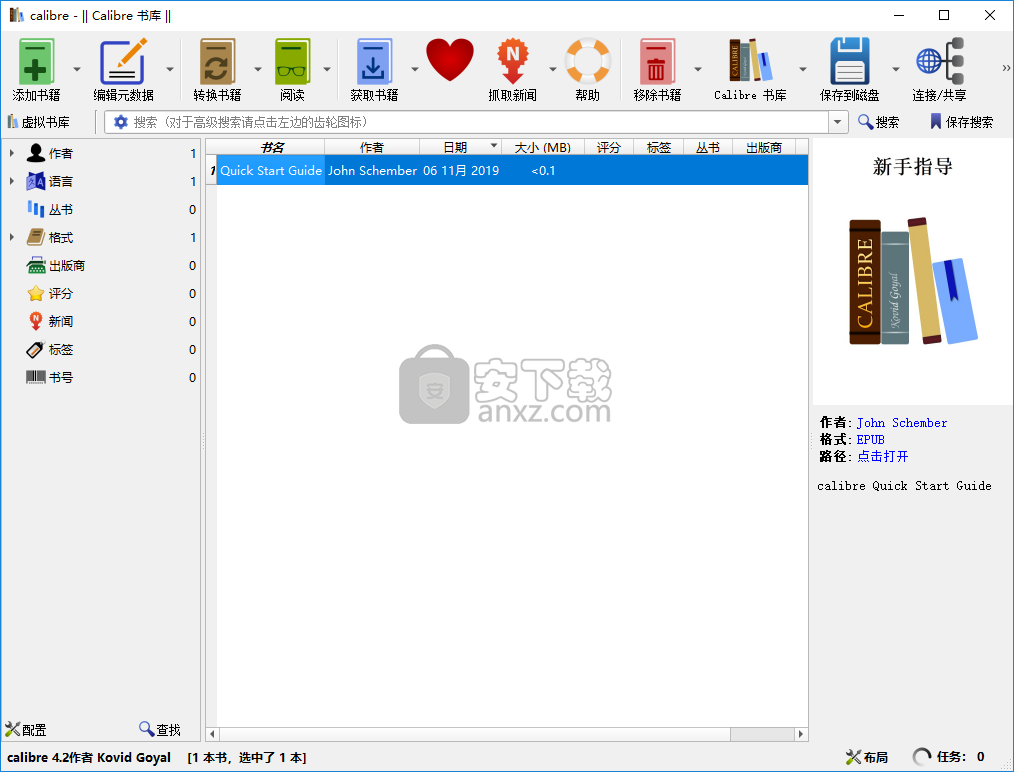
5、点击【添加书籍】按钮,然后添加书籍文件。
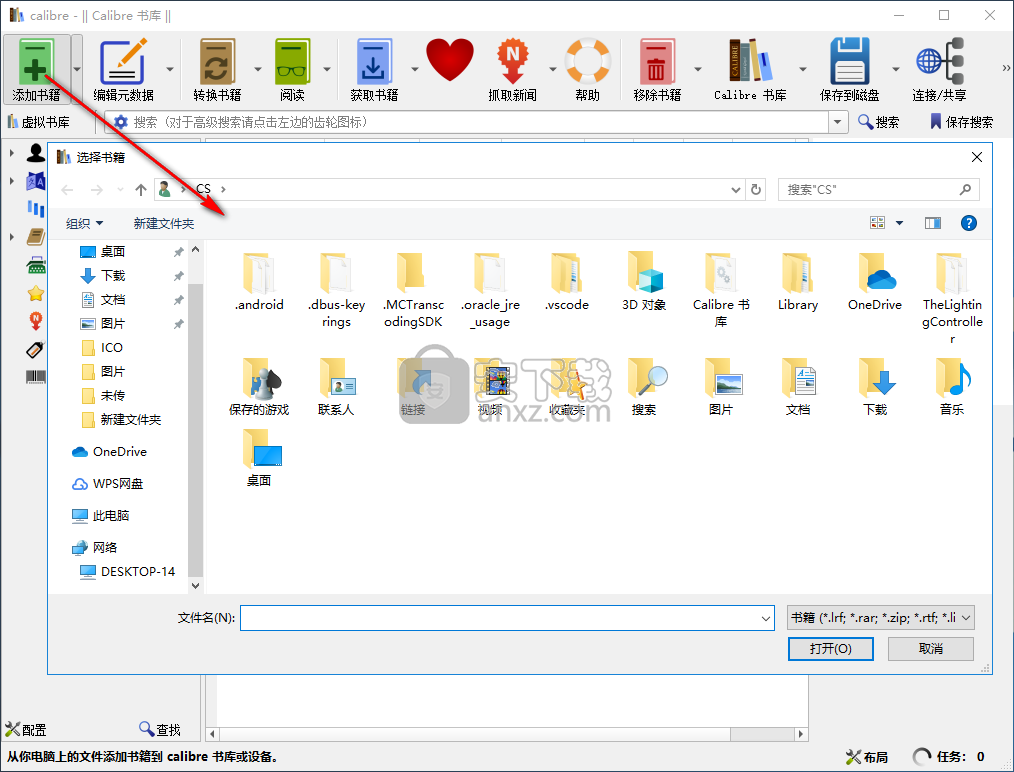
6、支持编辑元数据,用户可以编辑·书名、作者、丛书、排序书名、排序作者...。
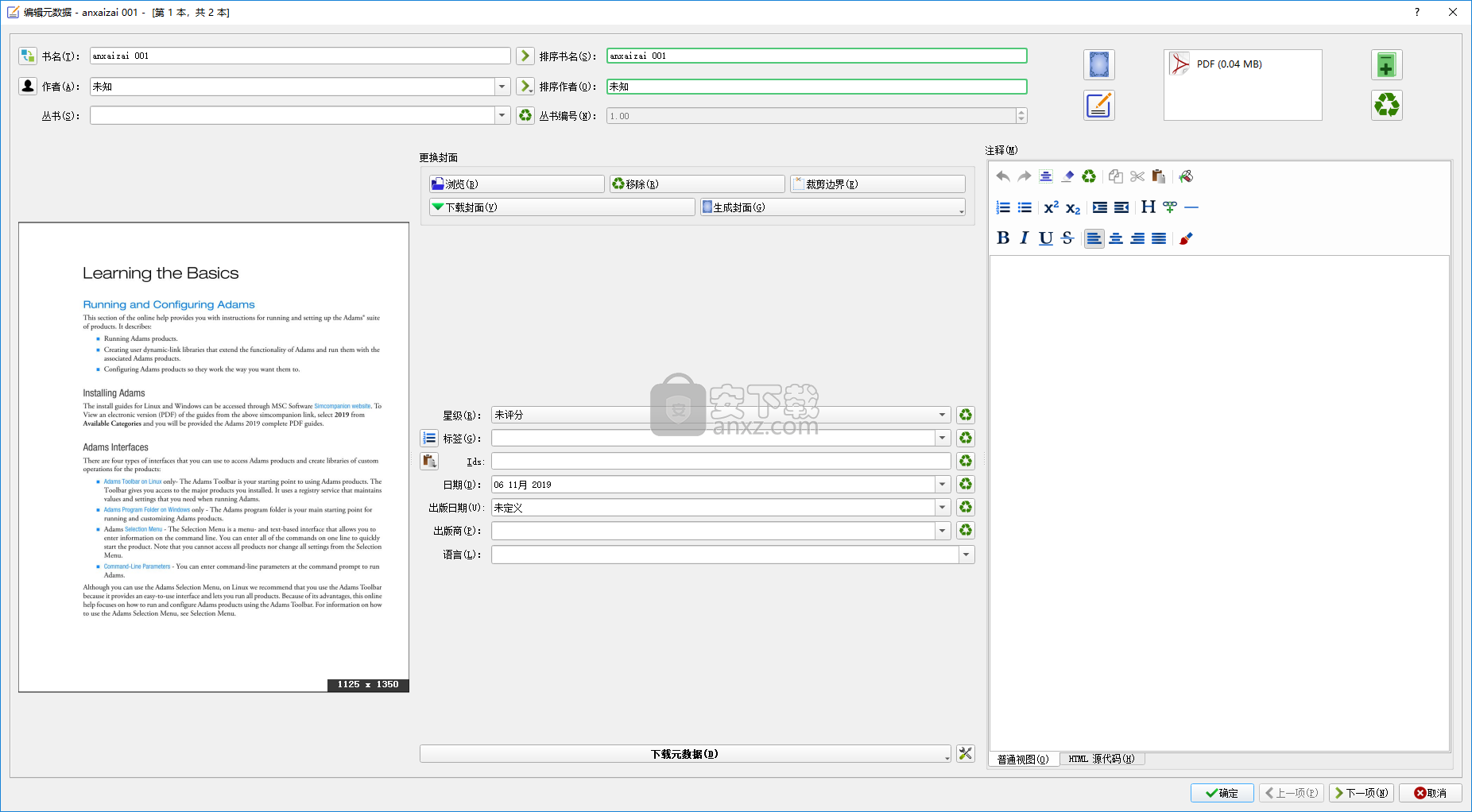
7、支持书籍转换功能,可以元数据、界面外观、启发式处理、页面设置、结构检测、内容目录等进行调整,最后输出即可。
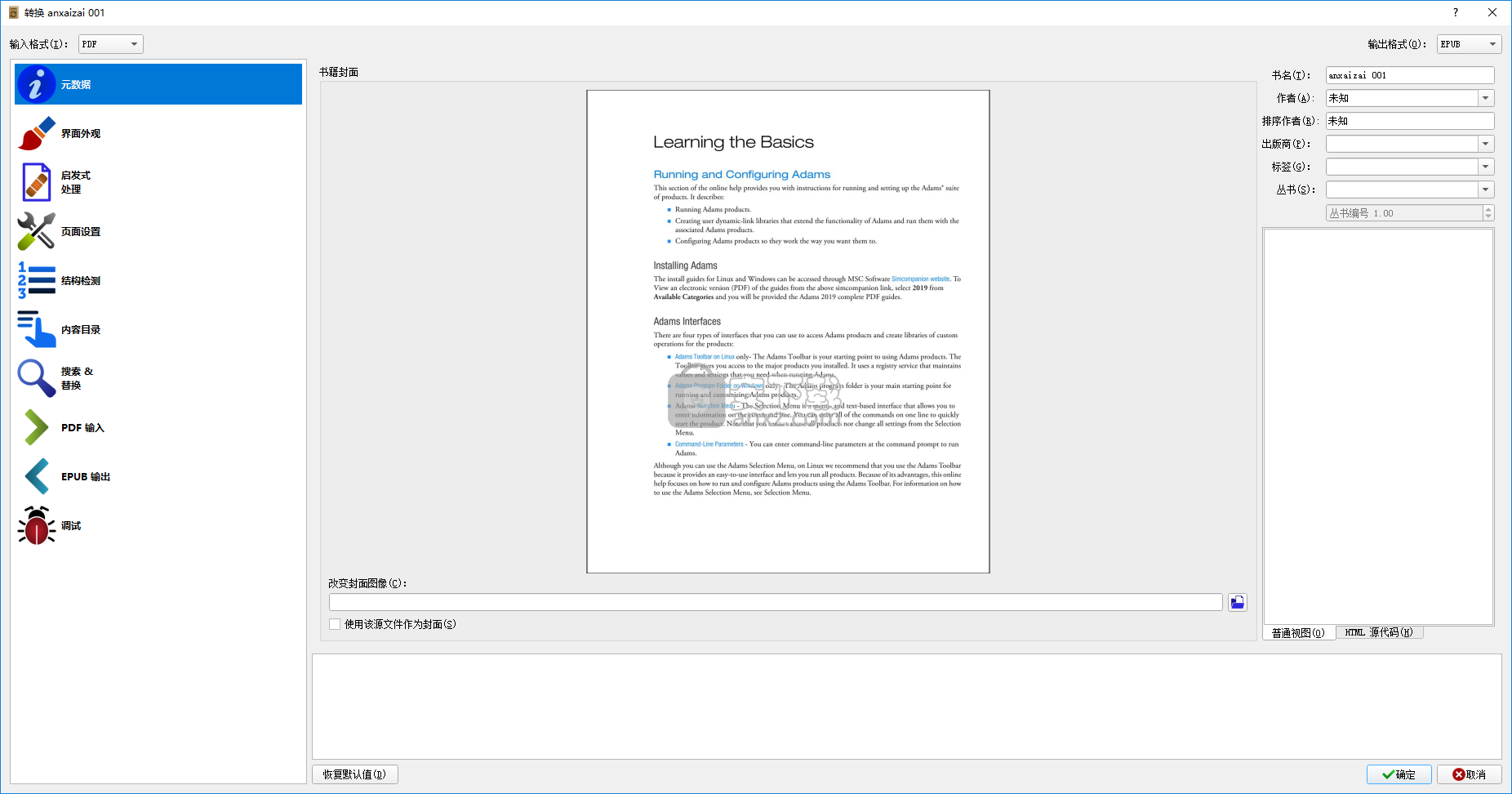
8、提供阅读器功能,用户可以直接阅读电子书。
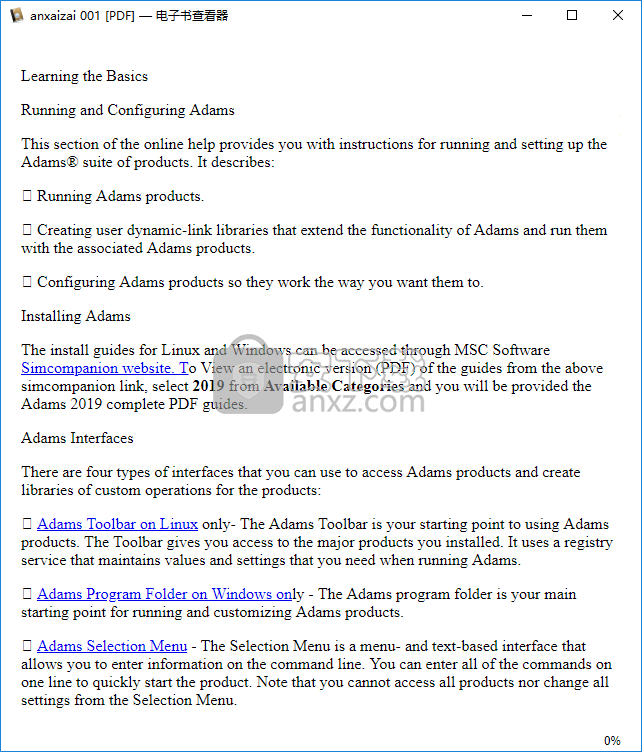
9、calibre书库,提供切换/创建书库、随机选定一本书、导出/导入所有calibre数据、书库维护等功能。
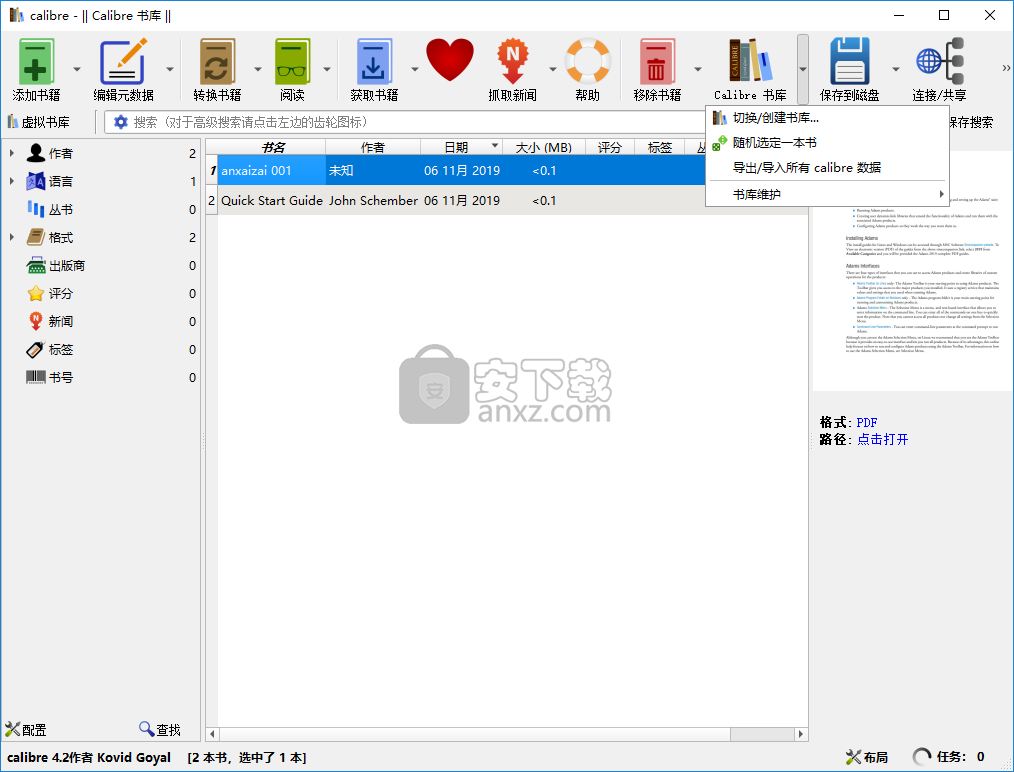
更新日志
新功能:
查看器:不要为没有封面的书籍生成封面。请注意,因此,所有先前打开的书都将再次准备首次阅读。
查看器:将打印恢复为PDF功能
查看器:还可以跳转到“转到”->“位置”中的书本位置
内容服务器:添加书籍且怀疑有重复书籍时,请提供有关哪些书籍与重复书籍匹配的更多信息
FB2输出:加速图像转换并处理外部链接
查看器:如果该书没有目录,则尝试从标题生成一个ToC(如果有)。
查看器:改善漫画的渲染。大图像之后或多页模式下的每张图像后均无空白页。
查看器:仅使用键盘即可更轻松地使用书签面板。
查看器:在分页和流模式下的标签上,设置calibre-viewer-paginated和calibre-viewer-scrolling类。如果需要,这允许用户样式将这些模式作为目标。
查看器:使用与其余机芯相同的加载微调器
Bug修复:
编辑书籍:修正了在编辑CSS文件时由于Qt 5.13中的行为更改而导致的崩溃。
修复了4.0中的回归,该回归使使用JPEG2000压缩的PDF文件的PDF封面的呈现方式中断。
查看器:修复了4.1版中无法创建新配色方案的回归问题
查看器:修复了在标记后查看带有注释的书籍时的错误。
查看器:修复了使用无效文本偏移量处理CFI时的错误。
查看器:修复了向后滚动到上一章的问题,而不是总是滚动到该章的末尾(如果该章加载了外部资源)。
查看器:修复具有上具有命名空间属性但不属于已知电子书命名空间的书籍的悬挂问题。
查看器:修复了在重新启动查看器之间不保留搜索历史记录的问题。
查看器:修复了滚动条,即使在首选项中被禁用,滚动条也会在初始书打开时显示。
查看器:修复数学失败时书籍的呈现
查看器:在书中的各个章节之间切换时,仅在加载完成后呈现新章节
查看器:修复了在流动模式下无法正常工作的屏幕滚动
EPUB 2元数据:如果文件使用Adobe字体混淆并且带有密钥的标识符具有大写的UUID方案名称,则更新元数据时混淆的字体会损坏。
查看器:修复右键单击不显示控件的边距
查看器:显示时在搜索框中预选择文本。
查看器:修复使用xlink:href引用未显示路径的SVG图像。
内容服务器:修复了默认情况下为桌面模式的iOS 13在iPAD上检测到iOS
元数据封套:修复将注释插入封套页面时注释中的
标签不能正确显示的问题。
查看器:显示DRMed图书更好的错误消息
查看器:修复了滚动行为下的首选项未正确保存的问题
查看器:修正了在分页模式下有时记住的位置偏离了一页的情况。
查看器:将页边空白指示器的最大尺寸限制为25px,而不是75px
查看器:如果已指定书,则在加载书之前不要刷新主页
查看器:修复Ctrl + M快捷键在Windows上不起作用
内容服务器:修复了导致书详细信息视图中的系列名称不是蓝色的可指示其可单击的回归
人气软件
-
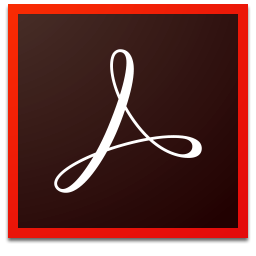
adobe reader 10.0中文官方版 53.9 MB
/简体中文 -

CAJViewer(caj阅读器) 263.43 MB
/简体中文 -

Adobe Acrobat 7.0 pro中文专业 210 MB
/简体中文 -

Adobe Acrobat XI Pro 单文件全能版 33.00 MB
/简体中文 -

福昕PDF阅读器 Foxit Reader 67.56 MB
/简体中文 -
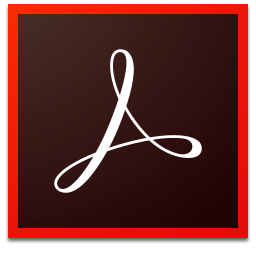
adobe reader xi 官方简体中文版 53.9 MB
/简体中文 -
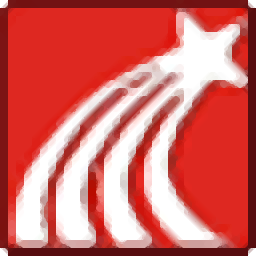
超星阅览器 11.95 MB
/简体中文 -
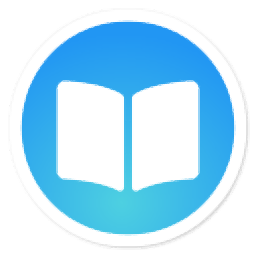
neat reader 74.2 MB
/简体中文 -
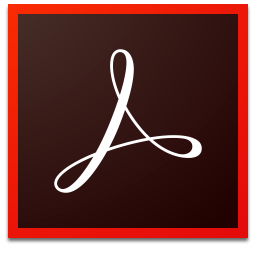
adobe acrobat pro dc 2017 758 MB
/简体中文 -
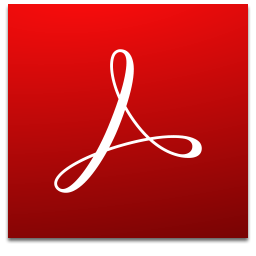
adobe acrobat reader dc 2021简体中文版 327.0 MB
/简体中文


 极速pdf阅读器 3.0.0.3030
极速pdf阅读器 3.0.0.3030 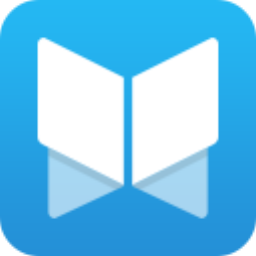 悦书pdf阅读器 4.3.1.0
悦书pdf阅读器 4.3.1.0  Effie写作软件 v3.8.3
Effie写作软件 v3.8.3  ReadBook阅读器 v1.63 (内置激活码)
ReadBook阅读器 v1.63 (内置激活码)